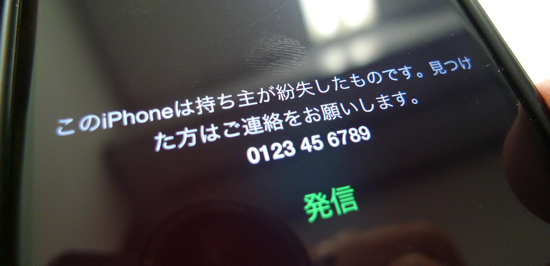さっきまで使っていたはずのiPhoneがない、ちょっと目を離した隙に盗られてしまった…大事なiPhoneが失くなってしまうと困りますよね。
出来れば遭遇したくない場面ですが、もしそうなってしまった時のために「盗難/紛失時に真っ先にやること」、「事前に必ず設定しておきたいこと」をまとめてご紹介したいと思います。
起こってからでは遅いので、改めてあなたのiPhoneに盗難/紛失対策がされているかチェックしてみてくださいね!
iPhoneがないと気付いたら真っ先にやること
気付いたら手元にあったハズのiPhoneがない…そんな時には慌てず、騒がず以下の手順を進めていきましょう。
1. パソコンでiCloudにアクセスするか他のiOS端末で『iPhoneを探す』を起動
何はともあれパソコンなどのブラウザでicloud.comにアクセスするか、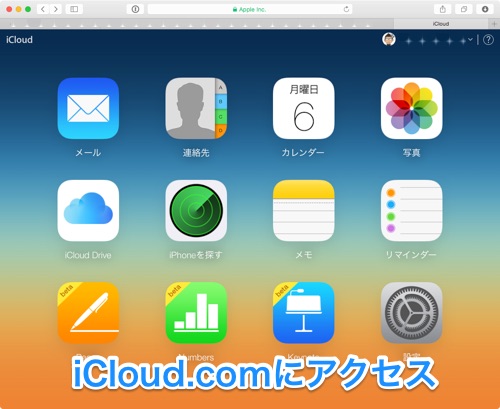
自分の持っている他のiOS端末か、友達のiPhoneを借りて『iPhoneを探す』アプリを起動します。
どちらも最初にApple IDとパスワードを求められるので、ログインしておきます。
2. iPhoneの場所を地図で確認
iCloud.comにアクセスした場合はログイン後「iPhoneを探す」を選べば、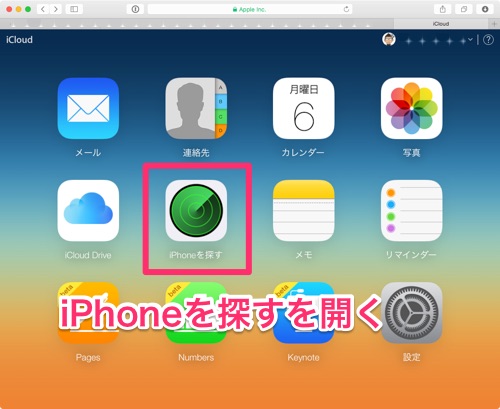
自分のiPhoneが今どこにあるのか、地図上で確認することができます。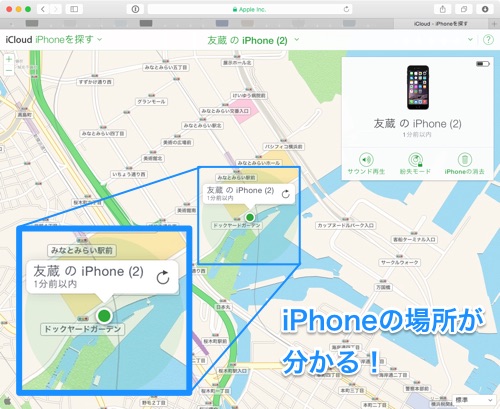
さて場所が分かって、すぐに行ける場所ならダッシュで大事なiPhoneを取りに行きましょう。
3. iPhoneを「紛失モード」に
もし地図上に示された場所がスグに行くことができない場所であった場合は、万が一の事を考えてiPhoneを「紛失モード」に。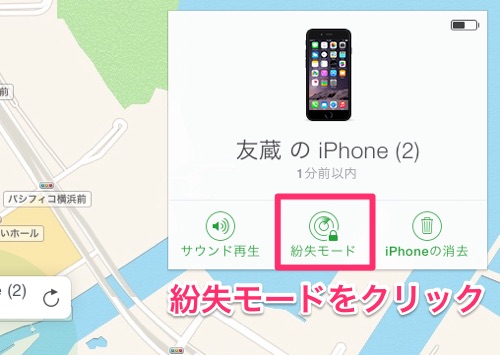
地図上のiPhoneを選んで「紛失モード」をクリック、iPhoneに表示する電話番号とメッセージを入力すれば設定は完了。
これでiPhoneはパスコードでロックされて、先程入力した電話番号とメッセージが表示された状態になります。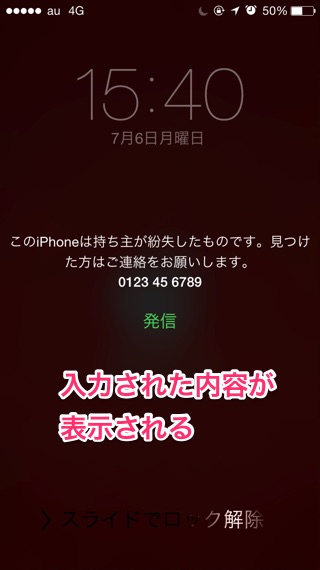
さらにiPhoneの位置情報が変わる度にApple IDに紐付いたメールアドレスに最新の位置情報が届くようになるので、iCloud.comを開くことなく最新の位置情報を確認することも。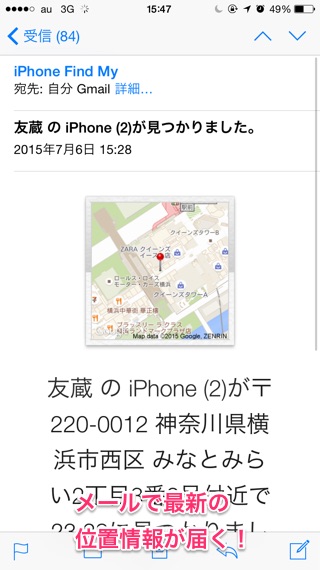
電車内にiPhoneを忘れてきた場合など終着駅で保管されたりするので、位置移動がメールだけでチェックできるのはうれしいですね。
4. 盗難と思われる場合には警察へ届け出
しかしながらもし端末の位置が明らかに知らない人の個人宅やアパートなどだった場合は要注意、もしかしたら盗難にあっている可能性が…。
この場合個人で乗り込んでいっても危険なので、警察に届け出ましょう。
そしてパスコードを突破された時のリスクを考えて、iPhoneの中身を削除してしておけば安心。地図上のiPhoneを選んだ状態で「iPhoneを削除」を選べばOKです。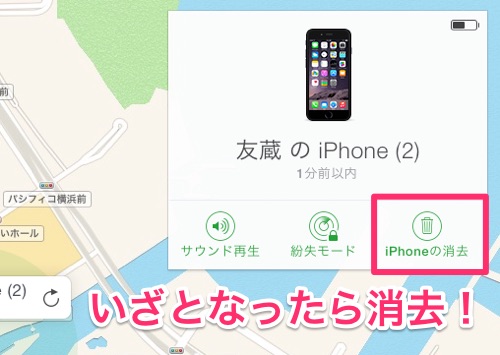
これでキレイさっぱりiPhoneは初期化されるので、個人情報などが流出することはなくなりますよ。
5. iPhoneが地図で出てこない場合は諦めて回線停止
もし「iPhoneを探す」で地図上に灰色で表示されている場合は、「バッテリーが切れた」か「故意に電源を切られた」可能性があります。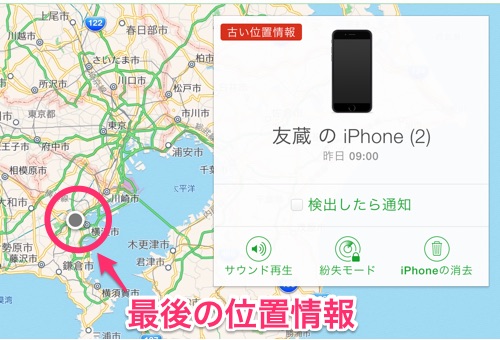
その場所がお店や駅などであれば電話で問い合わせしてみて、もしそれでも見つからない場合は早めに契約しているキャリアへ回線停止の連絡をしましょう。
紛失・盗難時の各キャリアの窓口番号(24時間受け付け)
- docomo: 0120-524-360 (詳細: お客様サポート | NTTドコモ)
- au: 0077-7-113 (盗難・紛失でお困りのとき | au)
- SoftBank: 0800-919-0113 (お客さまサポート | ソフトバンク)
盗難と思われる場合はSIMカードを他端末に挿して使われるリスクも考えられるので、早めの処置が肝心です。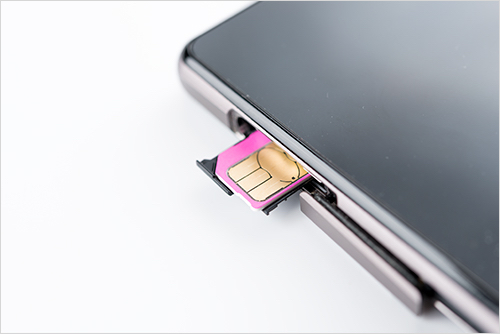
以上、iPhoneがないと気付いたらまっさきにやりたい手順になりますが、とにかく慌てずに落ち着いて行動するのがポイント。
パソコンが近くにない時は漫画喫茶を探すか、友達の端末がAndoridであってもブラウザが使えればOKなので最低限icloud.comのアドレス「https://www.icloud.com/」は覚えておきましょうね。
いざという時に備えて事前にやっておきたい設定
いざという時にの対処法は分かった所で、お次は失くす前に最低限やっておきたいiPhoneの設定をご紹介したいと思います。
1. 「iPhoneを探す」の設定
もう何があっても忘れちゃいけないのが、「iPhoneを探す」をオンにしておくこと。これがオンになっていないとiPhoneを探すことすらできません。
設定の「iCloud」から「iPhoneを探す」を開いて、オンにしておきます。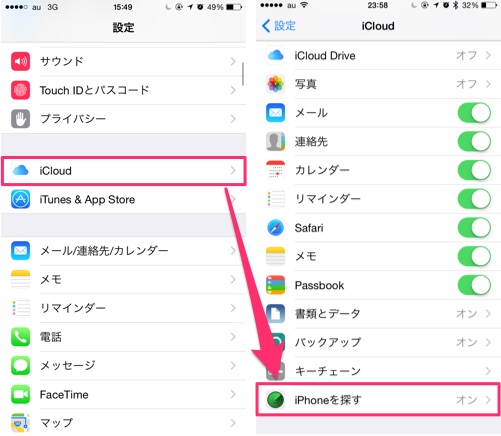
合わせて、「最後の位置情報を送信」もオンにしておきましょう。これをオンにしておくとバッテリーが切れそうになった時に位置情報を送信して、電源が切れてしまってもその時点でどこにiPhoneがあったか分かるんです。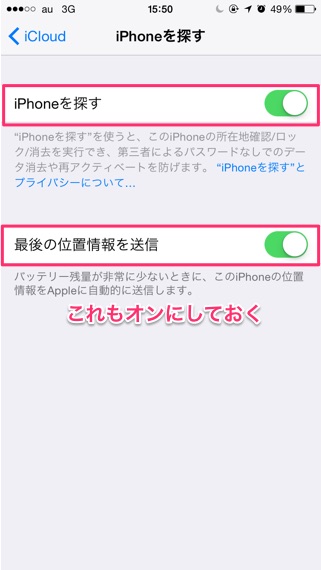
バッテリーが切れてしまった場合はもう位置情報が追えなくなってしまうのですが、これで電源が切れる直前にあった場所までは確認することができますよ。
2. Touch IDもしくはパスコードの設定
おそらく今どきロック画面にTouch IDもしくはパスコードを設定していない人はいないとは思いますが…
もし設定していないなら、それは「玄関に鍵をかけずに泥棒さんどうぞいらっしゃい」と言っているのと同じようなもの。
Touch IDが一番確実ですが、iPhone 5以前の場合は最低限4桁、出来ればそれ以上の桁数のパスコードを設定しておきましょう。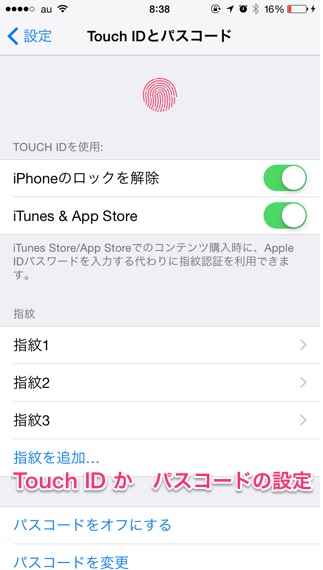
念には念を入れたい場合は、入力を10回失敗するとデータの消える「データを消去」も合わせてオンにしておくと完璧。
3. ロック画面から起動できるものを制限
初期設定のままだとロック画面からは通知センター・コントロールセンター・Siriを起動できてしまう為、拾われて操作されないためにもこれらはオフにしておきましょう。
通知センターとSiriは設定の「Touch ID と パスコード」の中にある「ロック中にアクセスを許可」の項目で、「今日」「通知の表示」「Siri」をオフにすればOK。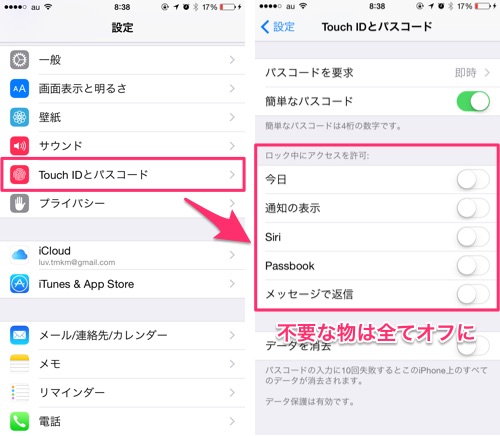
コントロールセンターは設定の「コントロールセンター」を開いて、「ロック画面でのアクセス」をオフにすればロック画面で余計な操作をされることはありません。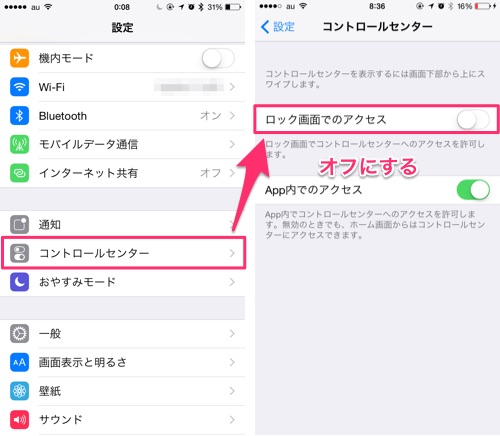
見知らぬ人に拾われて、通知の中身やSiriで個人情報を見られるリスクもあるので少し不便にはなりますが、必ず設定しておきたいですね。
4. iPhoneのシリアル番号をメモしておく
紛失・盗難で警察に届け出る際に、iPhoneのシリアル番号を聞かれる場合があるようです。
iPhoneのシリアルナンバーは製品パッケージもしくは、設定の 一般 ⇛ 情報と進んだ中に書かれているのでメモして おきましょう。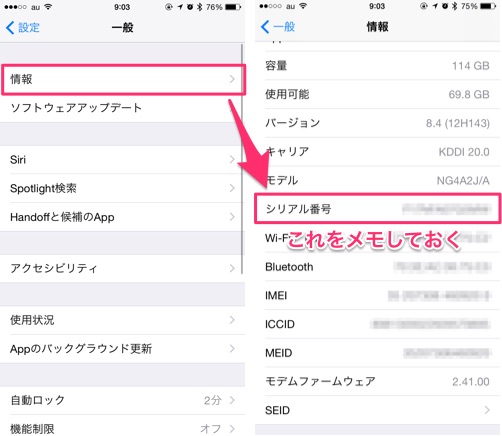
また失くした後に調べたい場合は、Appleのマイサポートプロファイルにアクセスすればシリアル番号の確認が可能。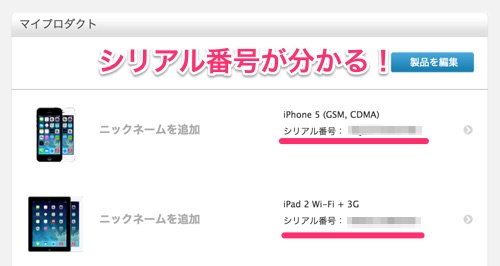
シリアル番号は手帳にメモしてくか、財布にメモを入れておくなどしておけば安心ですよ。
まとめ
以上、紛失/盗難時に真っ先にやること&事前にやっておきたい設定をご紹介いたしましたがいかがだったでしょうか?
iPhoneを失くすということはめったにあることではありませんが、イザとなると焦ってしまうもの。
そうならないように事前の設定と何をしたらいいかちゃんと覚えておいて、落ち着いて対処出来るようにしてくださいね。